Како онемогућити хардверско убрзање у Мицрософт Едге-у

- 3558
- 386
- Levi Block
Са проблемима са видео играњем или ситуацијама попут црног екрана у Мицрософтовој ивици, има смисла покушати да онемогућите хардверско убрзање видео и графике у прегледачу.
У ова једноставним упутствима, детаљно о томе како да онемогућите убрзање у Мицрософт Едге ако изненада наиђете на поменуте или неке друге проблеме, где, вероватно, то може да помогне.
Редослед искључивања убрзавања хардвера
Да би се онемогућило убрзање хардвера у Мицрософт Едге (разматра се нова верзија, заснована на хромију), следите следеће једноставне кораке:
- Отворите мени прегледача (три бода удесно) и идите на одељак "Подешавања".

- Ако се на левој страни не прикаже на левој страни, а затим отворите мени у параметрима прегледача, притиском на дугме са леве стране на врху, као и на слици испод. Идите на одељак "Систем".
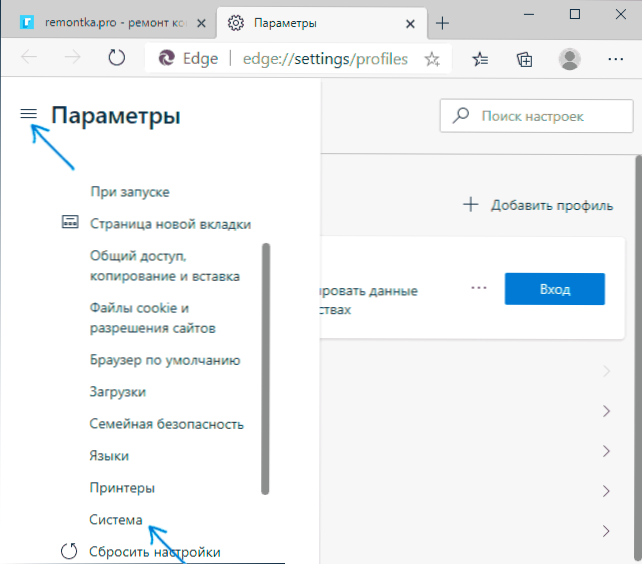
- Искључите ставку "Користите хардверско убрзање, ако је доступно".
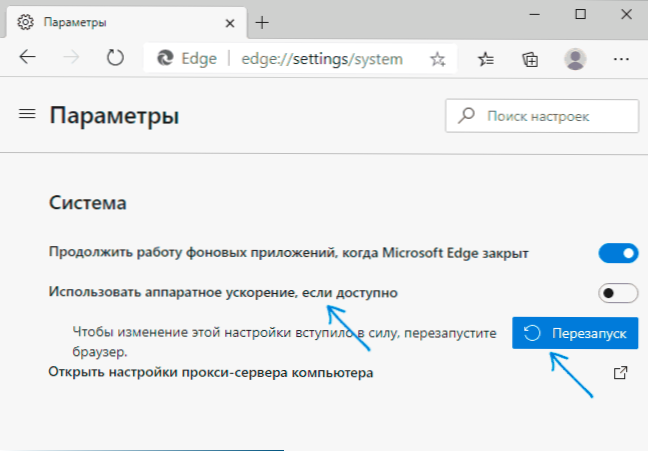
- Кликните на дугме "Рестанус" да бисте поново покренули Мицрософт Едге.
Спреман - Прегледник ће се поново покренути, а хардверско убрзање Мицрософт Едге - искључен.
Ако то не помогне, а проблем се појављује приликом играња на мрежи видео, покушајте са другим опцијом искључивања:
- У адресној траци прегледача, унесите Ивица: // Заставе
- Помоћу претраге параметара пронађите ставку Хардвер-Ццелератед Видео Децоде
- Пребаците параметар на "онемогућену" вредност и притисните дугме "Рестарт" да бисте поново покренули прегледач.
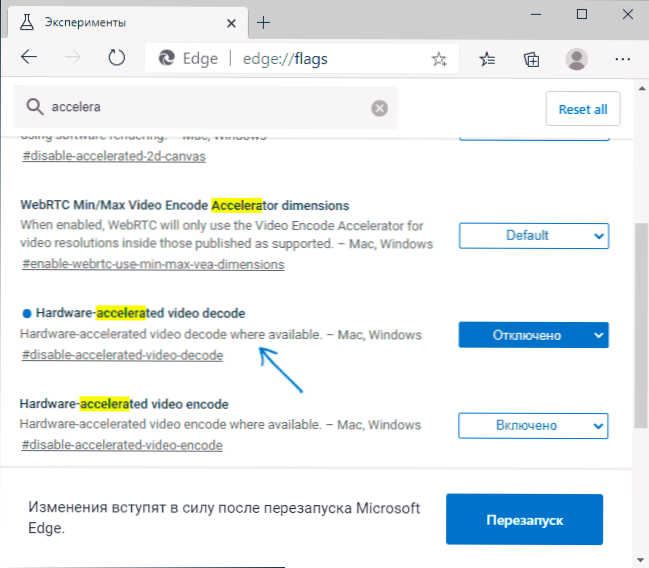
Видео упутство
Надам се да је некоме упутство било корисно и помогло да реши проблеме приказивања садржаја.
- « Како се користи АДБ Схелл у претраживачу Гоогле Цхроме без инсталирања Андроид СДК платформских алата
- Како променити фолдер заслона заслона Виндовс 10 »

